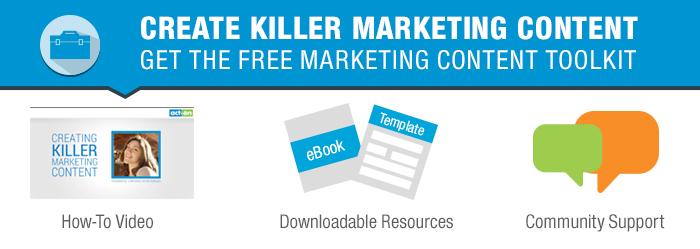如何創建編輯日曆
已發表: 2014-12-02上週我們討論了為什麼您可能想要使用編輯日曆。 既然您知道編輯日曆如何幫助您,並且您對如何使用它們有了一些想法,那麼問題就變成了找到(或創建)適合您的日曆。 對於大多數人來說,這意味著滿足這些要求的編輯日曆; 它是:
- 有效的
- 盡可能簡單
- 盡可能易於使用
- 實惠
- 可分享
從那裡開始,每個人理想的編輯日曆往往與其他人的截然不同。 即使您使用的是與其他人相同的工具,您的使用方式也可能略有不同,這很好。
為了幫助您找到完美的編輯日曆,我找到了六種不同的可能解決方案。 它們的範圍從無技術到高科技,從簡單到足以運行廣告代理的工具。 無論您的預算是多少,或者您需要的系統有多複雜,可能至少可以調整其中一個以適合您。
讓我們從最簡單的選項開始,然後向上移動。
無技術日曆
這是紙和鉛筆選項。 如果你想添加一個“功能”,添加可移動的便利貼。 我知道企業主完全根據他們在郵件中收到的免費打印日曆來工作。 他們只是將日曆釘在牆上,然後添加每月主題、博客文章發布日期以及廣告、印刷或活動策劃的截止日期。 它的技術含量很低,但對某些人有用。
非技術選項的最大缺點是,如果有人在遠程工作,他們無法走進你的辦公室查看日曆。 這也意味著你,當你在路上,甚至在你辦公室的另一個房間裡。 但是,如果您不熟悉編輯日曆,請考慮先創建這樣的解決方案,然後再購買任何東西或設置精心設計的數字工具。 你可能會長大,但它會啟動你的程序化思維方式,從編輯的角度來說,你會準備好使用更強大的選項。
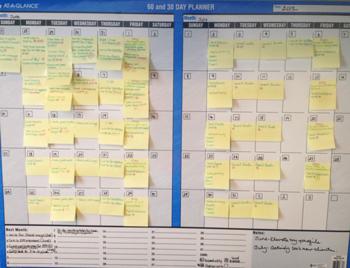
一個免費的 WordPress 插件
如果您使用的是 WordPress,則可以從 WordPress 下載並在五分鐘內將其安裝到您的博客上。 如果您只想管理公司博客並擁有其他用於社交媒體更新的工具以及您正在做的所有其他事情,這可能就是您所需要的。
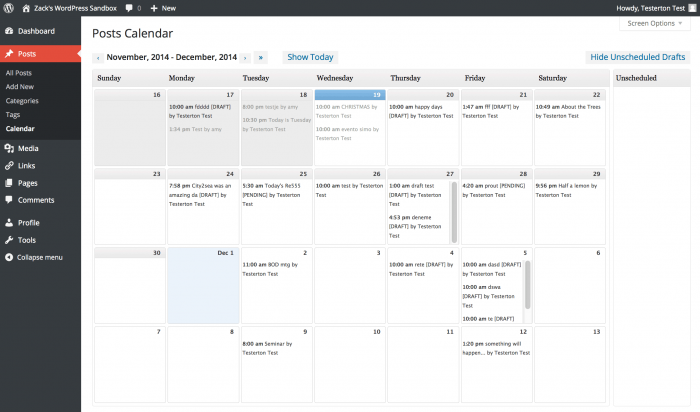
一個付費的 WordPress 插件
再次假設您正在使用 WordPress(截至 2014 年 2 月,有 7460 萬個網站在使用 WordPress,包括幾乎一半的 Technorati 頂級博客),下一步是一個付費插件,它為您提供一個編輯日曆,其中包含更多共享和內容管理功能,以及一種對社交媒體更新進行排隊的方法。 因為博客和社交媒體緊密結合在一起(博客實際上被一些專家歸類為社交媒體的一種形式),所以能夠讓這兩種營銷功能在同一個界面中協同工作真是太好了。
這個名為 CoSchedule 的插件每月收費 10 美元。 這不是免費的,但大多數營銷預算都可以應付,而且有免費試用。 使用 CoSchedule 有兩個潛在的缺點。 首先,因為它是一個更強大的插件,一些 WordPress 管理員會擔心它會降低您網站的速度(儘管我還沒有看到這種情況發生)。 其次,CoSchedule 僅適用於博客和社交媒體。 如果您正在做印刷廣告或其他任何事情,您可能需要添加印刷日曆或其他一些工具來協調一切。
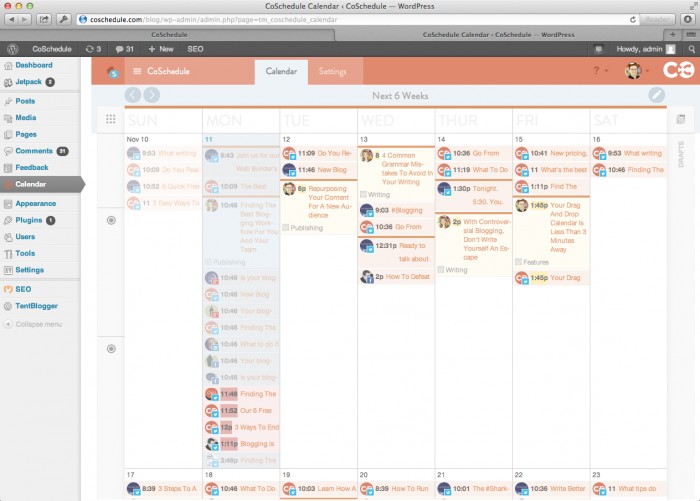

谷歌日曆
Google Calendar 可以變成一個非常有效的編輯日曆。 因為大多數人都可以訪問它,並且因為它可以與許多其他工具同步,所以它是一個非常有吸引力的選擇。 當然,它是免費的。
下面的屏幕截圖來自他們的說明。 Google 日曆與其他在線日曆的工作方式類似:您可以設置會議(Google 稱之為“事件”)、與他人共享日曆,並包含指向您的內容的任何研究的鏈接,以及指向內容草稿的鏈接在您的網站上。
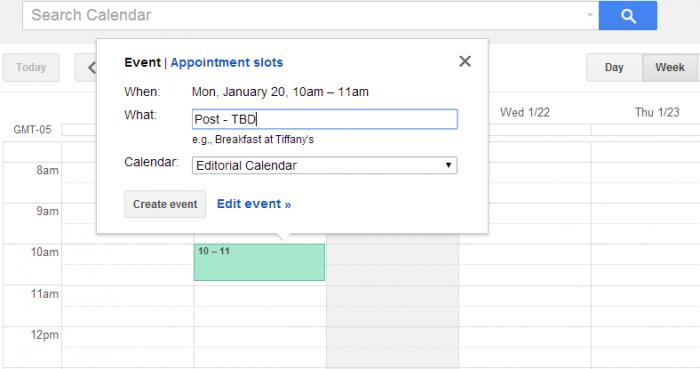
您還可以將 Google 日曆與 WordPress 連接起來。 有一些插件可以讓它變得超級簡單。 博客 WPBeginner 也有一個擴展教程。
Google Calendar 的真正力量在於與他人協調,因此如果您有一個遠程團隊,它會很有吸引力。 由於它的使用如此廣泛,因此有數百種應用程序和工具可以使用它。 因此,如果您想構建編輯日曆的 Starship Enterprise 版本,您可以使用 Google 並使用它。
具有日曆功能的項目管理工具(可以與穀歌日曆同步)
如果您想向 Google 日曆添加一些功能,請前往 Trello。 這是一個可以變得非常容易上癮的免費工具(以一種好的方式)。
Trello 被設計為項目管理工具,但它具有日曆功能。 它基於板的概念。 每個看板中可以有多個列,每個列由單獨的卡片組成。 因此,如果您想要一個用於博客文章的專欄、一個用於平面廣告的專欄、一個用於活動的專欄和一個用於電子郵件更新的專欄,您可以這樣做。
這是 Trello 看板的樣子:
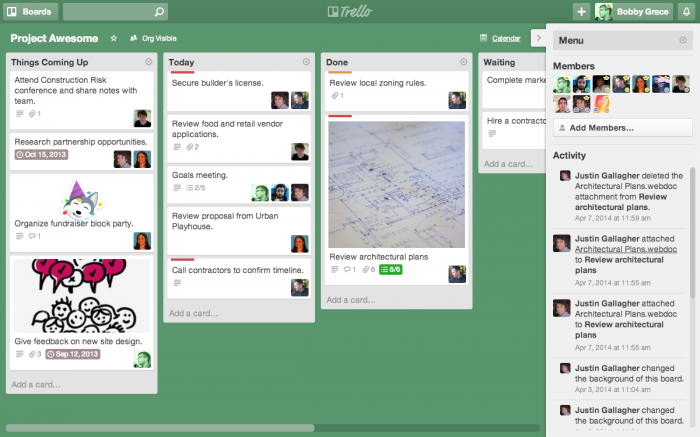
Trello 還允許您為每張卡片添加清單。 如果您有一個內容創建過程(例如,研究、初稿、編輯、發布、推廣),您可以在每條內容走向完成時對其進行跟踪。
但它變得更酷了。 您還可以將鏈接、文檔和視頻添加到您的名片中,並且可以與其他人共享。 Trello 還與 Dropbox、iCalendar 和 Google Calendar 協調。 有一個具有更多功能的付費版本。
鑑於價格標籤(免費),Trello 有很多範圍。 它甚至有一個移動應用程序,因此您可以在郵局排隊時計劃您的婚禮。
用於更複雜營銷的先進系統
如果您經營的是一家更大的公司或者您是一家廣告公司,DivvyHQ 可能是解決方案。 此編輯日曆豪華版可讓您管理任何類型內容(博客文章、社交媒體更新、視頻、演示文稿、案例研究、電子書等)的創建。 它還為您提供針對 Twitter 和 Facebook 的內置社交媒體更新、無限用戶,並具有適用於大公司的任務管理和安全功能。 費用很低:每月 30 美元。 有免費試用。 我還沒有廣泛使用這個工具,但它看起來很有前途。
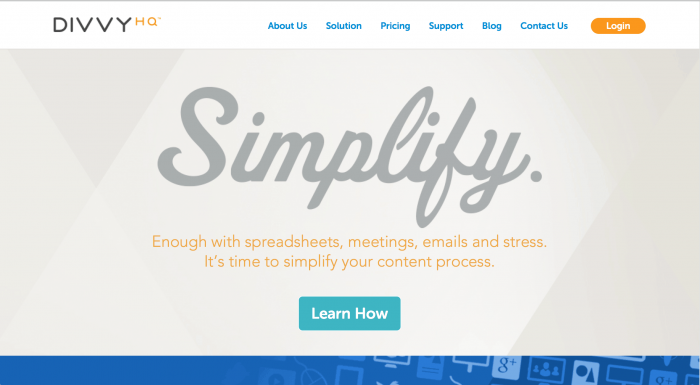
這就是編輯日曆上的 411。 您是否嘗試過用於營銷? 它使事情變得更容易還是你遇到了障礙? 有任何提示或您想要推薦的日曆嗎? 讓我們在評論中知道。
一旦你有了那個日曆,你打算用它做什麼? 查看 Act-On 免費的“創建殺手級營銷內容”工具包以獲取幫助您創建和管理內容的提示和資源。